Casio ClassPad fx-CP400 Manual del usuario
Página 104
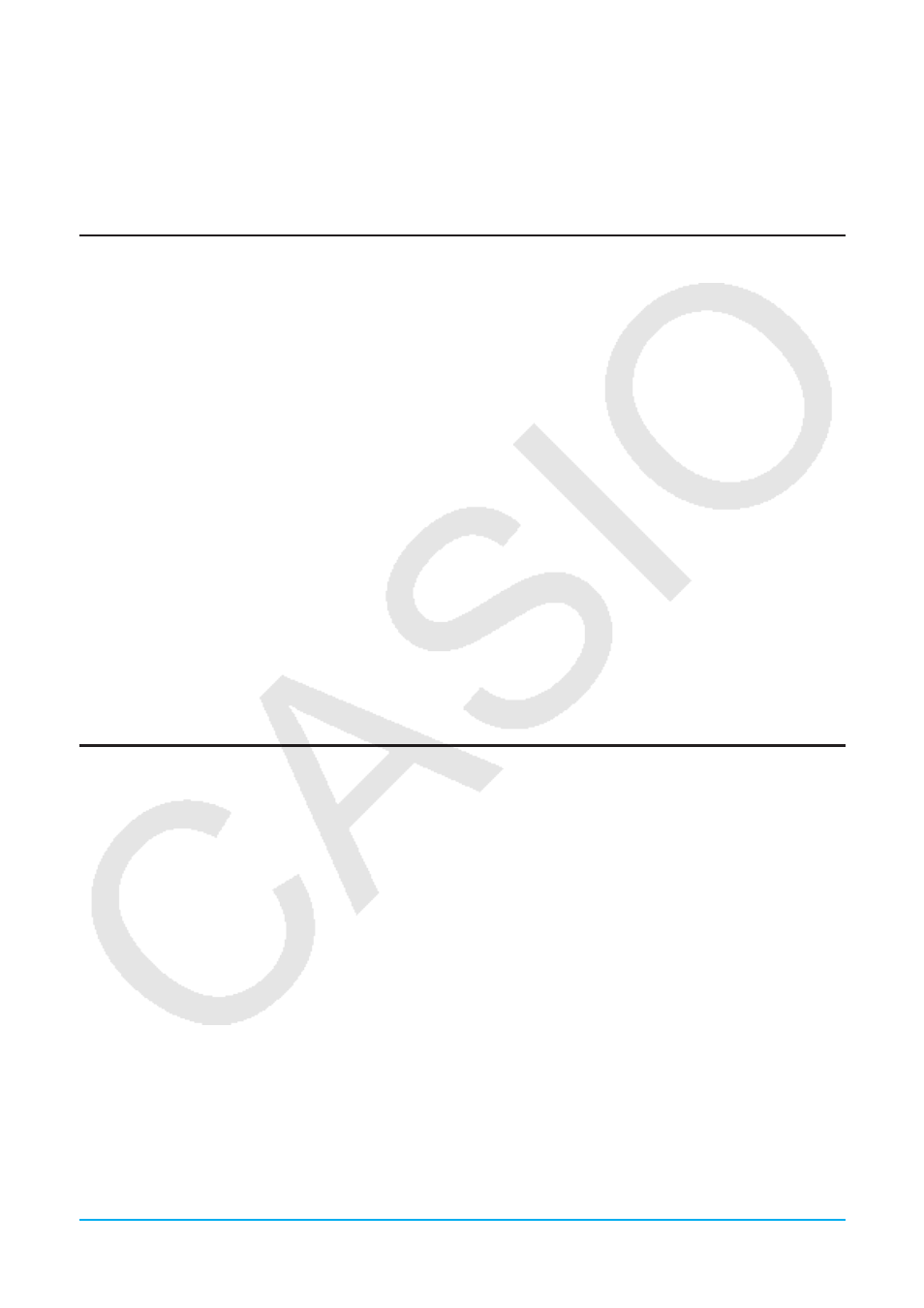
Capítulo 3: Aplicación Gráficos y Tablas 104
Precauciones con los parámetros de la ventana de visualización
• Cuando las opciones de la ventana de visualización den lugar a un eje que no quepa en la pantalla, la escala
del eje se indicará en el extremo de la pantalla más cercano al origen.
• Al cambiar el valor de
x
min (
y
min) o
x
max (
y
max) cambia automáticamente el valor de
x
dot (
y
dot) mientras
que al cambiar el valor de
x
dot (
y
dot) cambia automáticamente el valor de
x
max (
y
max).
Usando la memoria de la ventana de visualización
Puede guardar su configuración personalizada de la ventana de visualización para usarla más tarde.
u Para guardar la configuración actual de la ventana de visualización
1. Toque 6, o toque O y luego [View Window] para mostrar el cuadro de diálogo de la ventana de
visualización.
2. Cambie los parámetros que desee (vea “Para configurar los parámetros de la ventana de visualización” en
la página 102).
3. Toque [File] y luego [Save File]. Esto muestra un cuadro de diálogo para introducir un nombre para la
configuración de la ventana de visualización.
4. Introduzca el nombre y luego toque [OK].
u Para recuperar una configuración desde la memoria de la ventana de visualización
1. Toque 6, o toque O y luego [View Window] para mostrar el cuadro de diálogo de la ventana de
visualización.
2. Toque [File] y luego [Open File]. Aparece una lista con los nombres de las configuraciones de la ventana de
visualización que ha almacenado en la memoria de la ClassPad.
3. Seleccione el nombre de configuración que desea, y luego toque [OK].
• Esto hace que los parámetros de la ventana de visualización sean reemplazados por los parámetros de la
configuración recuperada.
Desplazando panorámicamente la ventana de gráficos
Puede arrastrar la pantalla de la ventana de gráficos para desplazar panorámicamente (pan) sus contenidos.
u Operación de la ClassPad
1. Manteniendo el lápiz táctil en cualquier posición de la ventana de gráficos, arrástrelo en la dirección
deseada.
• De esta manera la ventana de gráficos se desplaza automáticamente de acuerdo con el arrastre.
2. Cuando la ventana de gráficos muestre el área deseada, retire el lápiz táctil de la pantalla.
• Esto hace que el gráfico se vuelva a dibujar en la ventana de gráficos.
Consejo
• El desplazamiento de la ventana de gráficos no puede realizarse mientras se utilice una de las siguientes funciones:
Modificar, Trazar, Esbozo, ResoluciónG, zoom del cuadro.
• Mientras esté realizando operaciones de desplazamiento en la ventana de gráficos, las coordinadas del punto donde se
mantiene el lápiz táctil sobre la pantalla se muestran en la barra de estado.